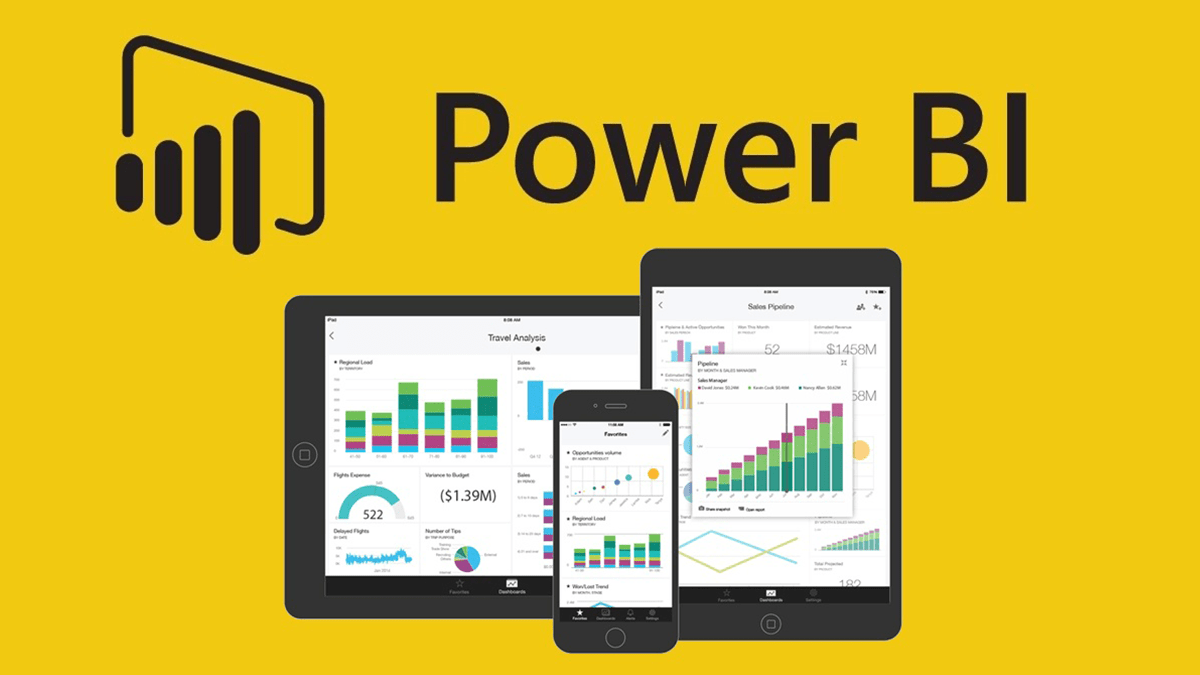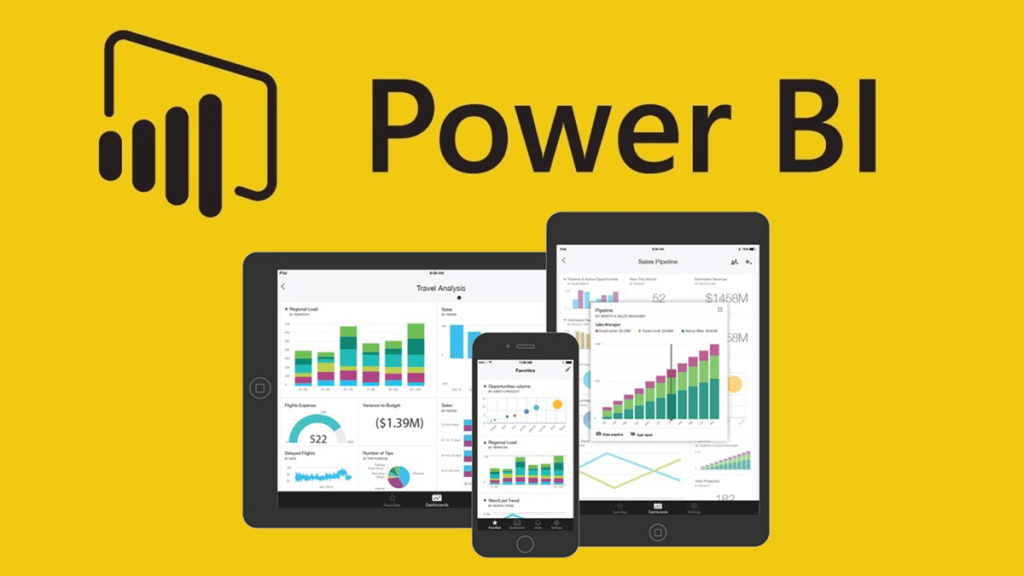
Bước 1: Vào google search Power BI download >> Click “Downlloads- Microsoft Power BI”
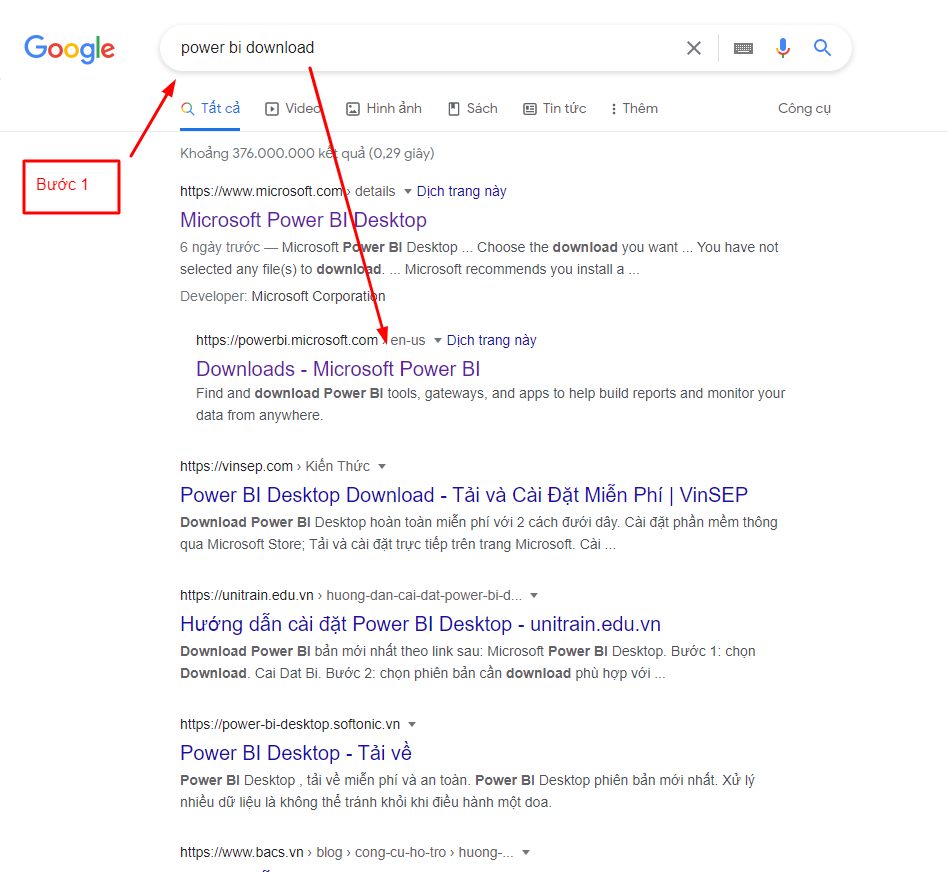
Bước 2: Click vào “Advanced Download Options”
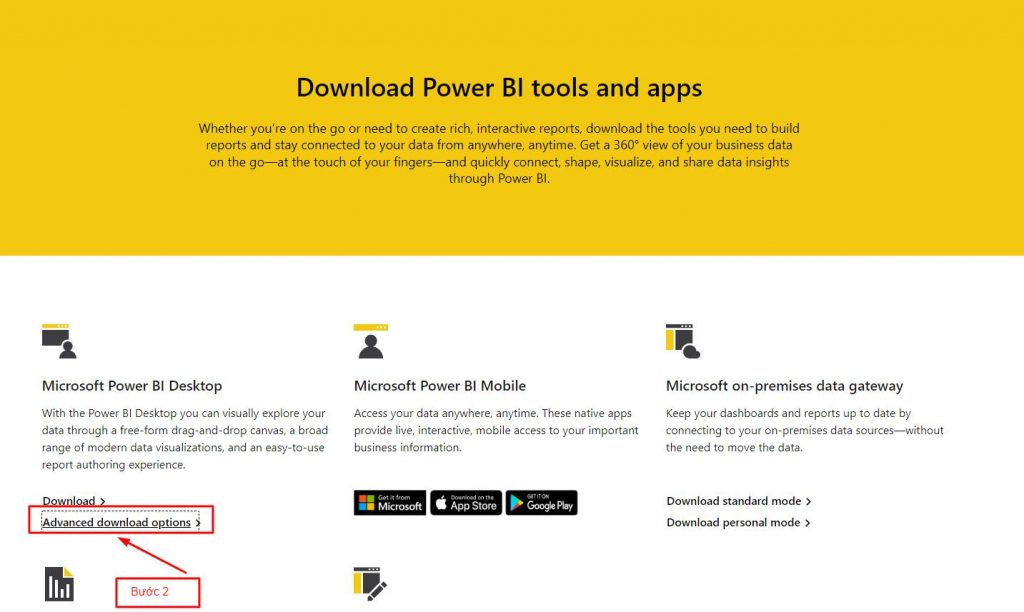
Bước 3: Click vào “Download” chọn Ngôn ngữ là English
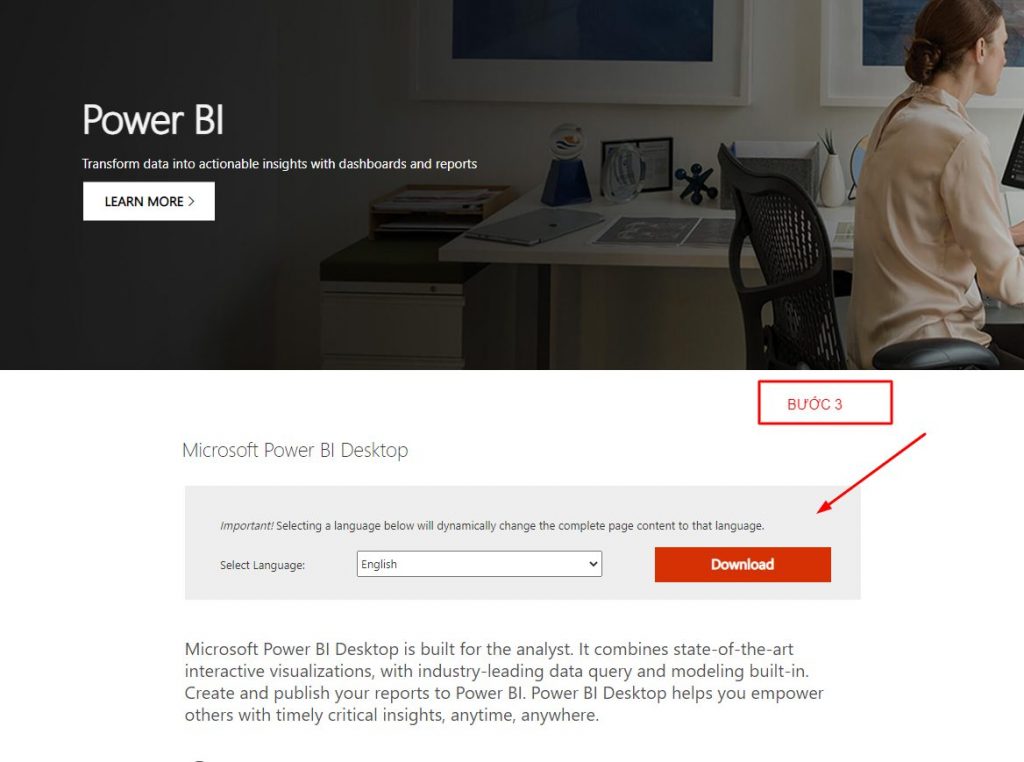
Bước 4: Chọn version x64 rồi nhấn NEXT
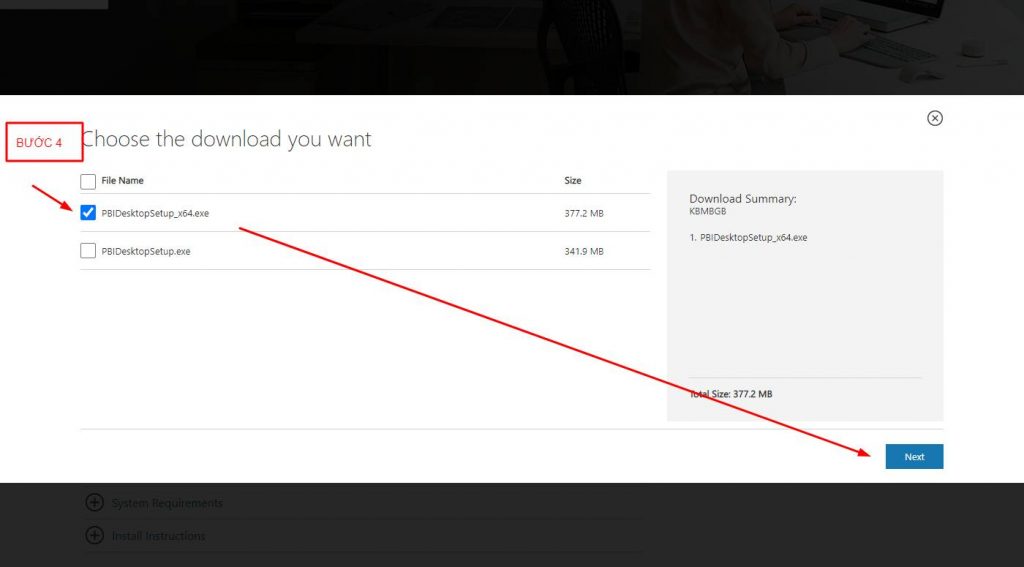
Bước 5: Lưu file tải về trên máy tính PC rồi vào mở File để cài đặt, chọn ngôn ngữ ENGLISH

Bước 6: Tiếp tục nhấn Next để cài đặt và sử dụng.
Đối với Macbook, cài đặt hơi phức tạp chút.
Bước 1: Tải Parallels Destop máy Mac theo link ở đây
Bước 2: Cài đặt Parallel và hệ điều hành Windows trên Mac và làm theo hướng dẫn trong link Bước 3: Sau khi cài đặt Windows trên máy Mac thành công thì làm theo hướng dẫn 6 bước ở trên để cài Power BI như máy tính Windows.
Đối với Máy tính hệ điều hành Windows
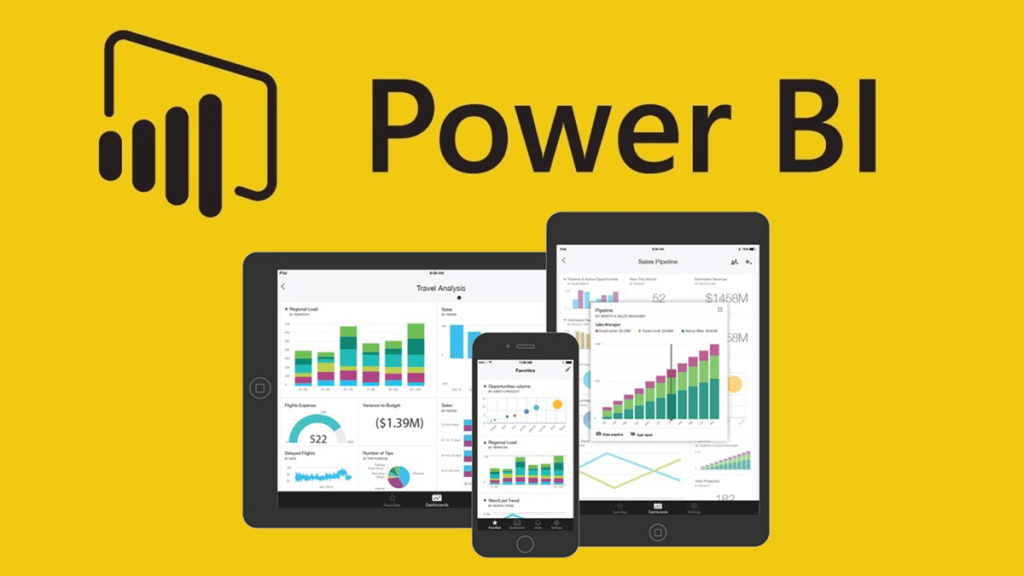
Bước 1: Vào google search Power BI download >> Click “Downlloads- Microsoft Power BI”
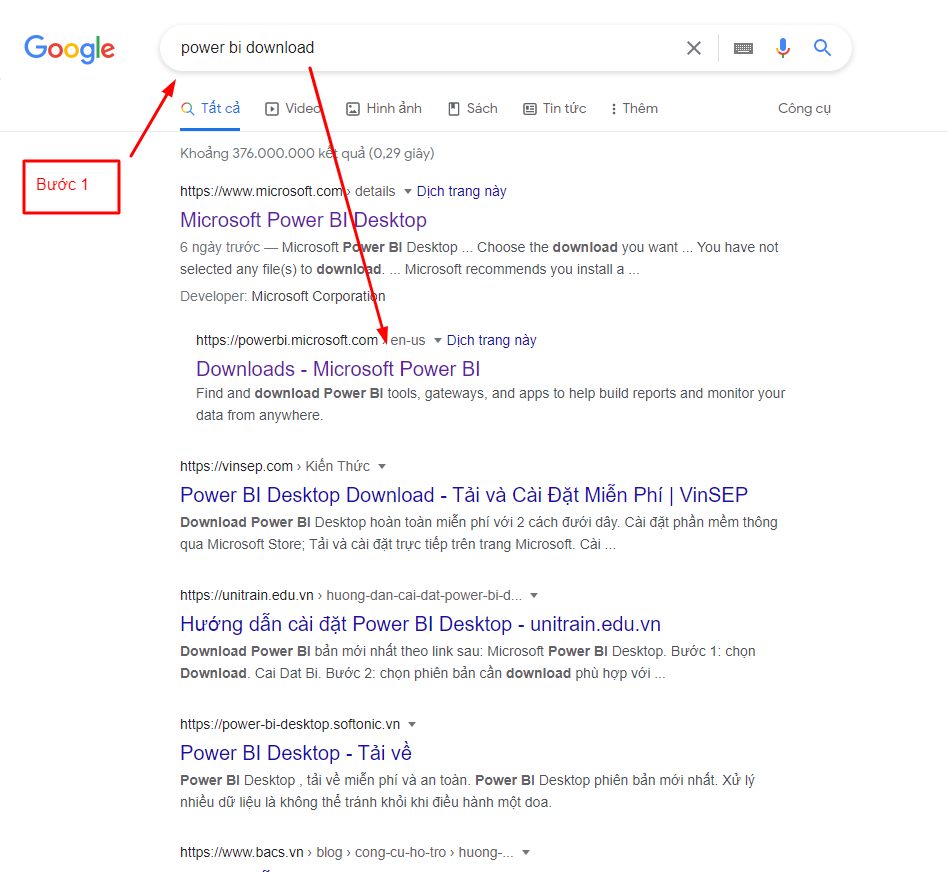
Bước 2: Click vào “Advanced Download Options”
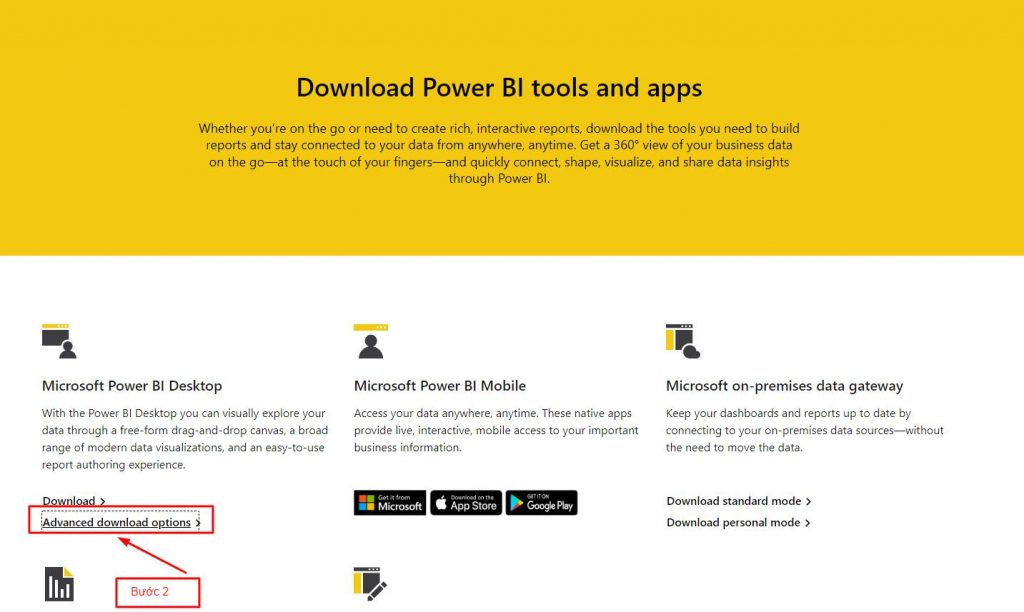
Bước 3: Click vào “Download” chọn Ngôn ngữ là English
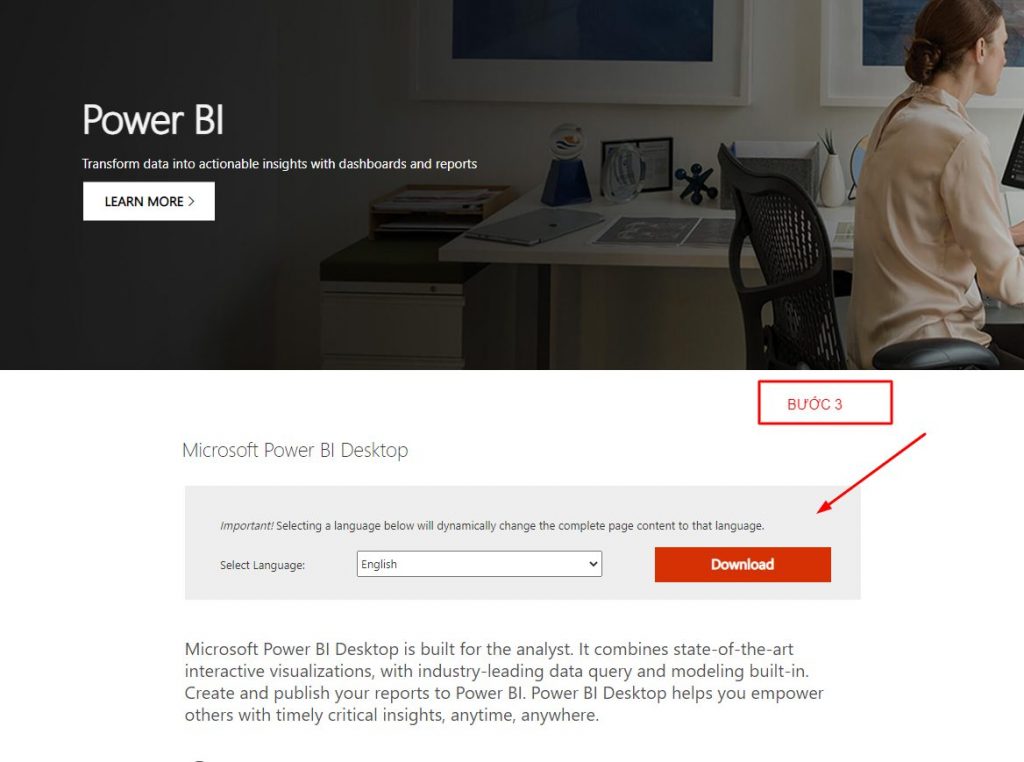
Bước 4: Chọn version x64 rồi nhấn NEXT
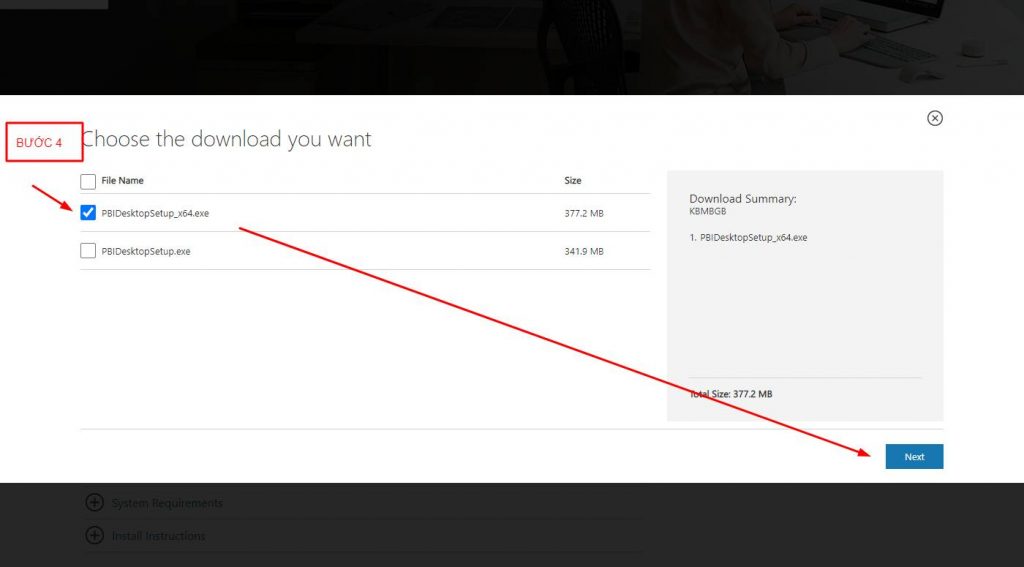
Bước 5: Lưu file tải về trên máy tính PC rồi vào mở File để cài đặt, chọn ngôn ngữ ENGLISH

Bước 6: Tiếp tục nhấn Next để cài đặt và sử dụng.
Đối với Macbook, cài đặt hơi phức tạp chút.
Bước 1: Tải Parallels Destop máy Mac theo link ở đây
Bước 2: Cài đặt Parallel và hệ điều hành Windows trên Mac và làm theo hướng dẫn trong link Bước 3: Sau khi cài đặt Windows trên máy Mac thành công thì làm theo hướng dẫn 6 bước ở trên để cài Power BI như máy tính Windows.